目录
(4)点击"select Another Mirror"展开选项chain
(5)进入到支付界面,支付可选可不选,不支付可直接点击click here直接下载
创建Java web项目:具体步骤为file->new->Dynamic Web Project(如果没有找到,则点击other,在web里面找)
404:在页面中出现404错误,可能是你的路径错误或者是你的文件不存在
一,Java Web介绍
Java语言是美国Sun公司(Stanford University Network),在1995年推出的高级的编程语言。所谓编程语言,是计算机的语言,人们可以使用编程语言对计算机下达命令,让计算机完成人们需要的功能。
Java Web主要是用Java技术来解决web领域的技术,需要运行在特定的web服务器上,Java Web是跨平台的,可以在不同的平台上进行部署运行。
创建Java web首先要在电脑上部署Java的运行环境,主要有以下四大步骤
- 安装Java环境
- 搭建web环境
- 运行web项目
- 安装数据库
二,安装Java运行环境
1.Java虚拟机(JVM)
JVM(Java Virtual Machine ):Java虚拟机,简称JVM,是运行所有Java程序的假想计算机,是Java程序的运行环境,是Java 最具吸引力的特性之一。我们编写的Java代码,都运行在 JVM 之上。我们编写的程序运行在JVM上,而JVM运行在操作系统上。JVM本身不具备跨平台的功能,每个操作系统下都有不同版本的虚拟机(我们常见的有win版、Lin版、Mac版,分别指代window系统、Linux系统、Mac系统)
- JRE (Java Runtime Environment) :是Java程序的运行时环境,包含 JVM 和运行时所需要的 核心类库 。
- JDK (Java Development Kit):是Java程序开发工具包,包含 JRE 和开发人员使用的工具。
我们想要运行一个已有的Java程序,那么只需安装 JRE 即可。
我们想要开发一个全新的Java程序,那么必须安装 JDK 。
2.工具
编写Java web的编译器有eclipse、idea、myEclipse,这里我们选择的是eclipse
注意:下载完eclipse之后先不要着急打开,因为还没有安装JDK,在这里不得不提到的是,myEclipse自带JDK,而eclipse需要自行安装JDK。
(1)如何下载编译器:
eclipse官网:http://www.eclipse.org/

(2)点击Download Pakeges

(3)选择所需要的版本和系统

(4)点击"select Another Mirror"展开选项chain


(5)进入到支付界面,支付可选可不选,不支付可直接点击click here直接下载

以上就是安装eclipse得到全部过程
3.JDK的安装
因为我使用的是JDK8版本,所以给大家展示的是8版本,如果使用其他版本的可以去jdk官网自行下载,官网网址:http://jdk.java.net/


以下是安装步骤展示,注意:安装的路径中不要包括空格和中文。


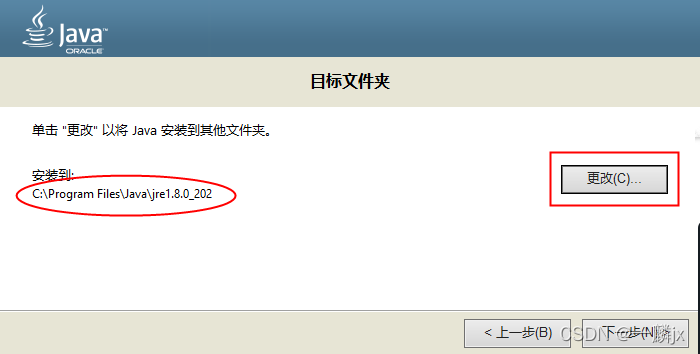


以上就是安装JDK的全部步骤。
4.配置环境变量
安装完JDK后,进行配置环境变量,步骤如下:
控制面板(win+i输入控制面板)->系统与安全->系统->高级系统设置->环境变量,图示展示如下:






注意:打开path后,在window10中path变量是分条显示的,分开添加,否则无法识别
需要将%JAVA_HOME%\bin;%JAVA_HOME%\jre\bin;


填好后,点击确定,就配置好了,接下来我们测试是否配置好Java运行环境了
win+r打开运行框

输入Java -version后得到以下结果,就说明配置成功了

三,搭建Java web环境
1.什么是Tomcat?
Tomcat是Apache 软件基金会(Apache Software Foundation)的Jakarta 项目中的一个核心项目,由Apache、Sun 和其他一些公司及个人共同开发而成。由于有了Sun 的参与和支持,最新的Servlet 和JSP 规范总是能在Tomcat 中得到体现,Tomcat 5支持最新的Servlet 2.4 和JSP 2.0 规范。
Tomcat 服务器是一个免费的开放源代码的Web 应用服务器,属于轻量级应用服务器,在中小型系统和并发访问用户不是很多的场合下被普遍使用,是开发和调试JSP 程序的首选。
Tomcat官网:http://tomcat.apache.org
我们在下载Tomcat的时候要与JDK的版本对应。这里我使用的Tomcat版本是9.0
tip:下载好的Tomcat不需要安装,直接放在磁盘中就行了,不要放在桌面上。
(1)外界部署Tomcat
找Tomcat文件夹存放的路径,并打开


Tomcat的目录结构:
- bin目录主要是用来存放tomcat的命令,主要有两大类,一类是以.sh结尾的(linux命令),另一类 是以.bat结尾的(windows命令)。
- conf目录主要是用来存放tomcat的一些配置文件。 server.xml可以设置端口号、设置域名或IP、默认加载的项目、请求编码。
- lib目录主要用来存放tomcat运行需要加载的jar包。
- logs目录用来存放tomcat在运行过程中产生的日志文件
- temp目录用户存放tomcat在运行过程中产生的临时文件。
- webapps目录用来存放应用程序,当tomcat启动时会去加载webapps目录下的应用程序。可以以文件 夹、war包、jar包的形式发布应用。
- work目录用来存放tomcat在运行时的编译后文件,例如JSP编译后的文件。

这里注意:.bat是给window系统使用的,而.sh是给Linux系统使用的。
打开后显示以下界面就是开启服务器成功了。

tip:在此处不得不提到的一点就是,我们在打开startup.bat的时候会出现一闪而过的情况,就需要去测试jdk环境变量是否无误!可以进行如下操作:

(2)eclipse中部署Tomcat
配置的具体步骤:
window->Show View->Servers


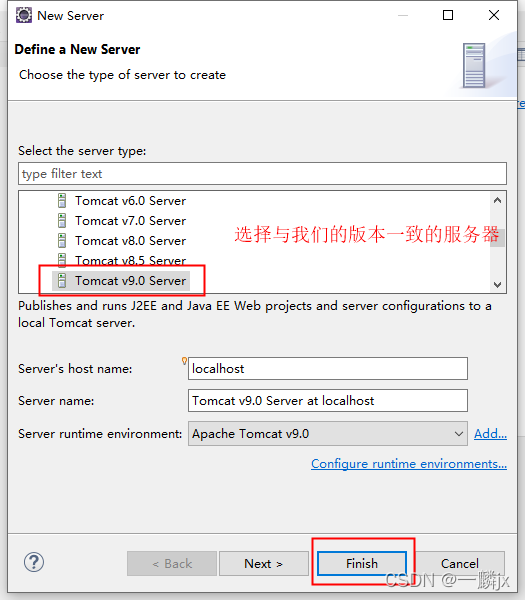

完成以上操作,在eclipse中的部署Tomcat就完成了。
2.创建项目
创建Java web项目:具体步骤为file->new->Dynamic Web Project(如果没有找到,则点击other,在web里面找)

或者

效果是一样的



新建jsp

创建成功后,打开index.jsp
此页面编写得到就相当于HTML代码。
如果不是UTF-8就进行以下操作:

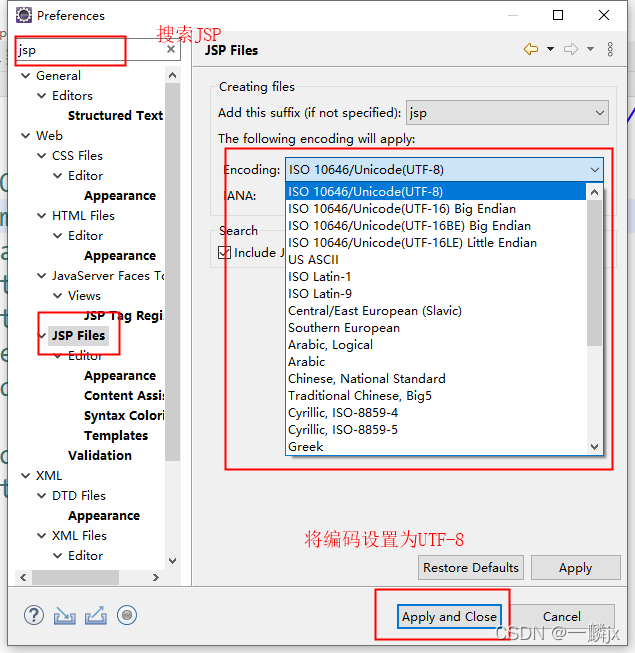
启动项目:

注意:jsp中的Java代码要写在<%%>中,否则会报错 。
当出现以下界面是就说明运行成功

接下来,打开电脑的浏览器,在浏览器中输入localhost:8080/项目名/index.html ,这个项目名就是你创建的项目名字,这里我们事web00,后边的页面index.html就是刚才我们创建的测试的页面。然后就能在浏览器浏览了。
结果如下:

以上就是创建项目的全部步骤了。
四,安装数据库
数据库的安装,由于内容过长,我在另一篇文章有提到。文章路径为
https://blog.csdn.net/m0_67376124/article/details/123148172
五,常见的搭建问题
-
404:在页面中出现404错误,可能是你的路径错误或者是你的文件不存在
-
500:在页面中出现500错误,就是你的代码错误
目前我只遇到这两个问题,以后出现其他问题我会再补充。
这期的分享就到此为止了,下期再见!